Как создать зеркальную тень в фотошопе
Чтобы отбросить зеркальную тень, следуйте этим инструкциям:
Шаг 1: Откройте изображение в Photoshop, нажмите на инструмент Marquee Tool (1) => Rectangular Marquee tool (2) => Выберите объект для создания тени (3) с помощью этого инструмента.

Шаг 2: Используйте команды Ctrl + C и Ctrl + V, чтобы скопировать только что созданную область объекта. Затем щелкните только что созданный слой (1), нажмите Ctrl + T, чтобы выбрать команду «Свободное преобразование», и переместите этот слой ниже исходного слоя (2), как показано ниже.

Шаг 3: Вы щелкаете правой кнопкой мыши по слою, который просто редактируете (1) => Отразить по вертикали (2).

Шаг 4: Щелкните Непрозрачность (1) и уменьшите ее до 30-40% (2), как показано ниже.

Шаг 5: Вы локализуете объект, как показано, с помощью инструмента «Прямоугольная область» (1) => Размытие (2) => Инструмент «Размытие» (3).
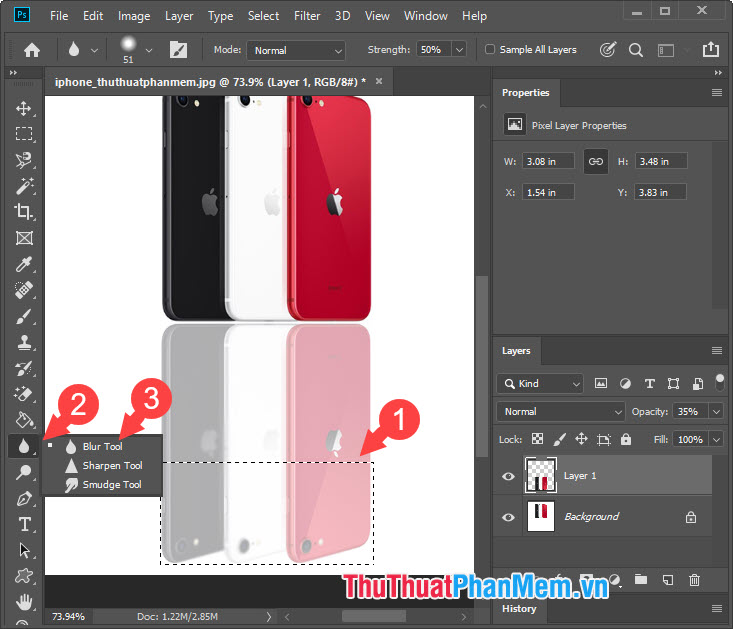
Затем щелкните правой кнопкой мыши на экране и установите Hardness на 30-40%. Затем вы щелкаете левой кнопкой мыши и перемещаете мышь, чтобы размыть все выбранные вами области.

Шаг 6: Щелкните инструмент заливки (1) => Инструмент «Градиент» (2) => выберите стиль черно-белого градиента (3), как показано. Вы можете выбрать разные цветовые градиенты в зависимости от объекта и объекта изображения, которые вы используете, но вы должны установить цвет градиента максимум на 2 цвета, чтобы обеспечить гармонию света.

Затем щелкните левой кнопкой мыши и проведите линию снизу, чтобы создать светлые цвета.
Примечание: чтобы наилучшим образом заполнить цвет, вы должны увидеть, с какой стороны изображения ваш объект обращен к свету, чтобы решить заполнить его в этом направлении. Если вы мало знаете о градиентах и о том, как красиво их заполнить, прочтите статью ниже:
http://TipsMake.vn/to-mau-chuyen-sac-trong-photoshop-huong-dan-dung-gradient-trong-photoshop/

После удачного цветового оттенка наше изображение будет немного более «волшебным», чем эффект света-тьмы, как если бы он сиял.

Шаг 7: Вы добавляете несколько мелких деталей, таких как границы, цвет фона. Как показано ниже, я использую инструмент «Кисть», чтобы нарисовать больше границ по бокам и размыть с помощью инструмента «Размытие», чтобы создать впечатление образца. размещаются на очень блестящей поверхности.

Надеемся, что благодаря базовому рассказу о том, как создавать зеркальные тени в Photoshop, читатели получат дизайнерские работы, которые привносят «глубину» и больше яркости. Удачи!






